文章詳情頁
系統之家如何用優盤xp升級win7詳情介紹
瀏覽:43日期:2023-01-06 10:52:16
當覺得xp系統使用起來不是那么合適了的時候,就可以選擇將自己的系統升級更好的系統版本,而很多的用戶都會選擇系統之家的系統,為此今天就帶來了系統之家如何用優盤xp升級win7詳細介紹,幫助你們操作。
系統之家如何用優盤xp升級win7:1、下載U啟動軟件,然后最好是準備一個10GB的U盤進行制作。【U啟動下載】
【win7系統64位下載】
2、打開U啟動軟件,選擇自己插入的U盤,然后點擊“開始制作”。

3、在給出的系統中,選擇自己想要的系統并等待初始化安裝。

4、然后會彈出提示,注意保存備份U盤中重要數據,然后點擊確定。

5、制作完成以后,會彈出成功提示,點擊確定。
6、然后重啟電腦,電腦開機的時候,按下F2/F10進入系統界面。選擇“代表U盤的USB”選項。
ps:每種電腦主板型號不一樣,進入系統界面的按鍵也不同。

7、然后會打開U啟動界面,選擇列表中的“win7系統”。
8、然后選擇你下載的系統進行安裝,點擊安裝即可。
9、選擇盤符的時候,默認選擇C盤。然后點擊選擇“開始安裝”。

10、稍作等待后,安裝完成,拔出U盤,重啟電腦就完成了哦。
以上就是系統之家如何用優盤xp升級win7詳情介紹的全部內容,望能這篇系統之家如何用優盤xp升級win7詳情介紹可以幫助您解決問題,能夠解決大家的實際問題是好吧啦網一直努力的方向和目標。
相關文章:
1. freebsd 服務器 ARP綁定腳本2. Win11系統搜索不到藍牙耳機怎么辦?Win11搜索不到藍牙耳機解決方法3. 如何從Windows 10升級到Windows 11?Win10升級到Win11的正確圖文步驟4. 統信UOS個人版(V201030)正式發布 新增功能匯總5. Mac版steam錯誤代碼118怎么解決?Mac版steam錯誤代碼118解決教程6. 中興新支點操作系統全面支持龍芯3A3000 附新特性7. 鼠標怎么設置為左手? deepin20左手鼠標設置方法8. UOS怎么設置時間? 統信UOS顯示24小時制的技巧9. VMware Workstation虛擬機安裝VMware vSphere 8.0(esxi)詳細教程10. 電腦怎么安裝雙系統?Win11 和 Win7雙系統安裝圖文教程
排行榜
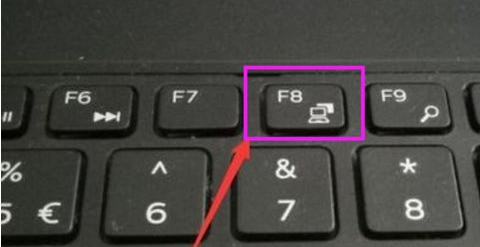
 網公網安備
網公網安備